Gerencie as ordens de serviço de manutenção para melhorar o tempo de atividade dos ativos com o CMMS Maintenance Order Management::: (info) ()
To download the app, visit: Library
:::
Objetivo do Maintenance Order Management
O aplicativo Maintenance Order Management ajuda os gerentes de manutenção a se manterem organizados com um local centralizado para gerenciar ordens de serviço e revisar registros de equipamentos. Com apenas uma olhada no painel do aplicativo Maintenance Order Management, os gerentes poderão avaliar a integridade de suas operações de manutenção.
Configuração do aplicativo
Para preparar o aplicativo para uso em produção, é necessário fazer as seguintes configurações:
- Update Dropdowns:Assignee está definido para incluir todos os usuários por padrão; talvez seja necessário modificá-lo para incluir apenas os usuários técnicos de manutenção
- Atualizar tabelas: Atualize a tabela (artefato físico) Equipment & Assets com os detalhes relevantes do equipamento (ou modifique o aplicativo para consultar a partir de um conector se você já tiver detalhes do equipamento no ERP)
Tabelas e espaços reservados para registros
O aplicativo utiliza as tabelas (Requirements)Scheduled Prodcedures, (Physical Artifact)Equipment & Assets. Ele usa a tabela Scheduled Procedures para interagir com, criar e gerenciar ordens de serviço de manutenção. O aplicativo usa a tabela Equipment & Assets para interagir, criar e gerenciar equipamentos.
Estrutura do aplicativo
A primeira etapa do aplicativo é um painel em que o usuário pode ver informações relevantes sobre os status das ordens de manutenção: Ordens vencidas, programadas para hoje, fechadas e em atraso. Além disso, ele inclui a ordem de manutenção desta semana por equipamento, a duração da manutenção de ontem e as ordens de ontem por tipo como parte da análise.
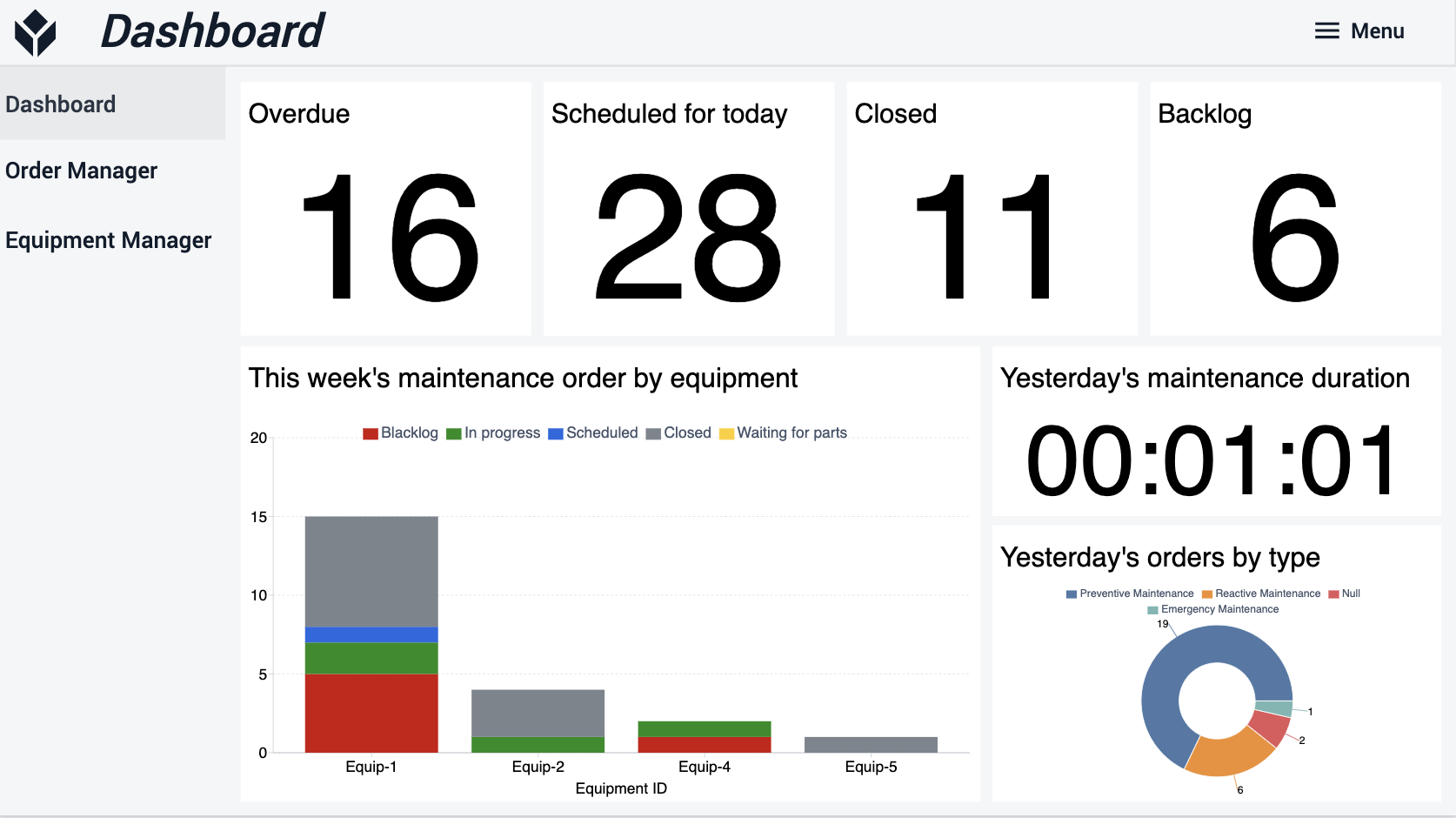
No painel, o usuário pode navegar para as seções Order Management ou Equipment Manager.
Na Visão geral da ordem de serviço, o usuário pode visualizar todas as ordens. Nessa etapa, o usuário também tem a opção de selecionar e excluir um pedido.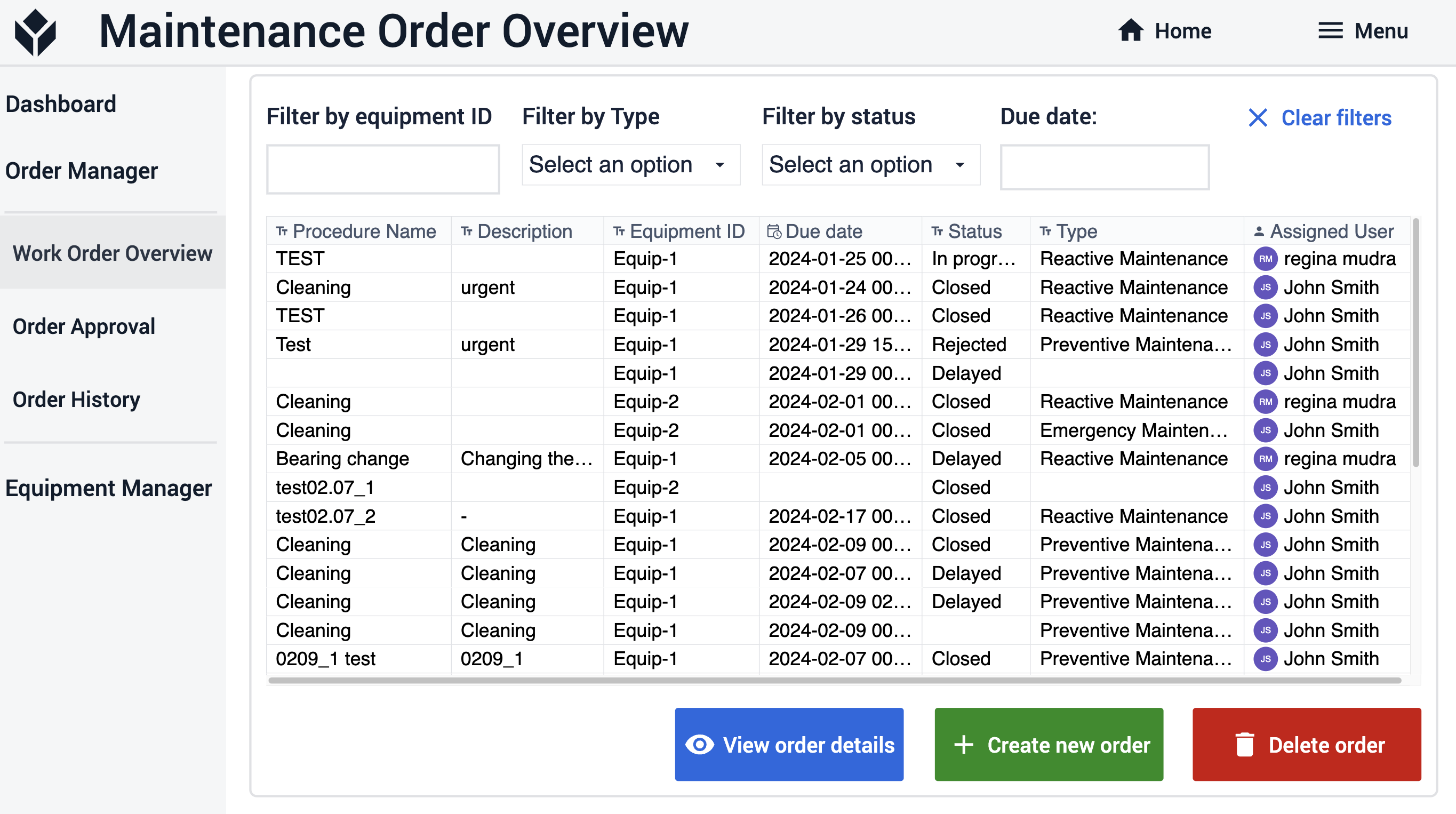
Se o usuário selecionar um pedido e clicar no botão View Order Details (Exibir detalhes do pedido ), o aplicativo navegará para a etapa Maintenance Order Overview - Order Details (Visão geral do pedido de manutenção - Detalhes do pedido ).
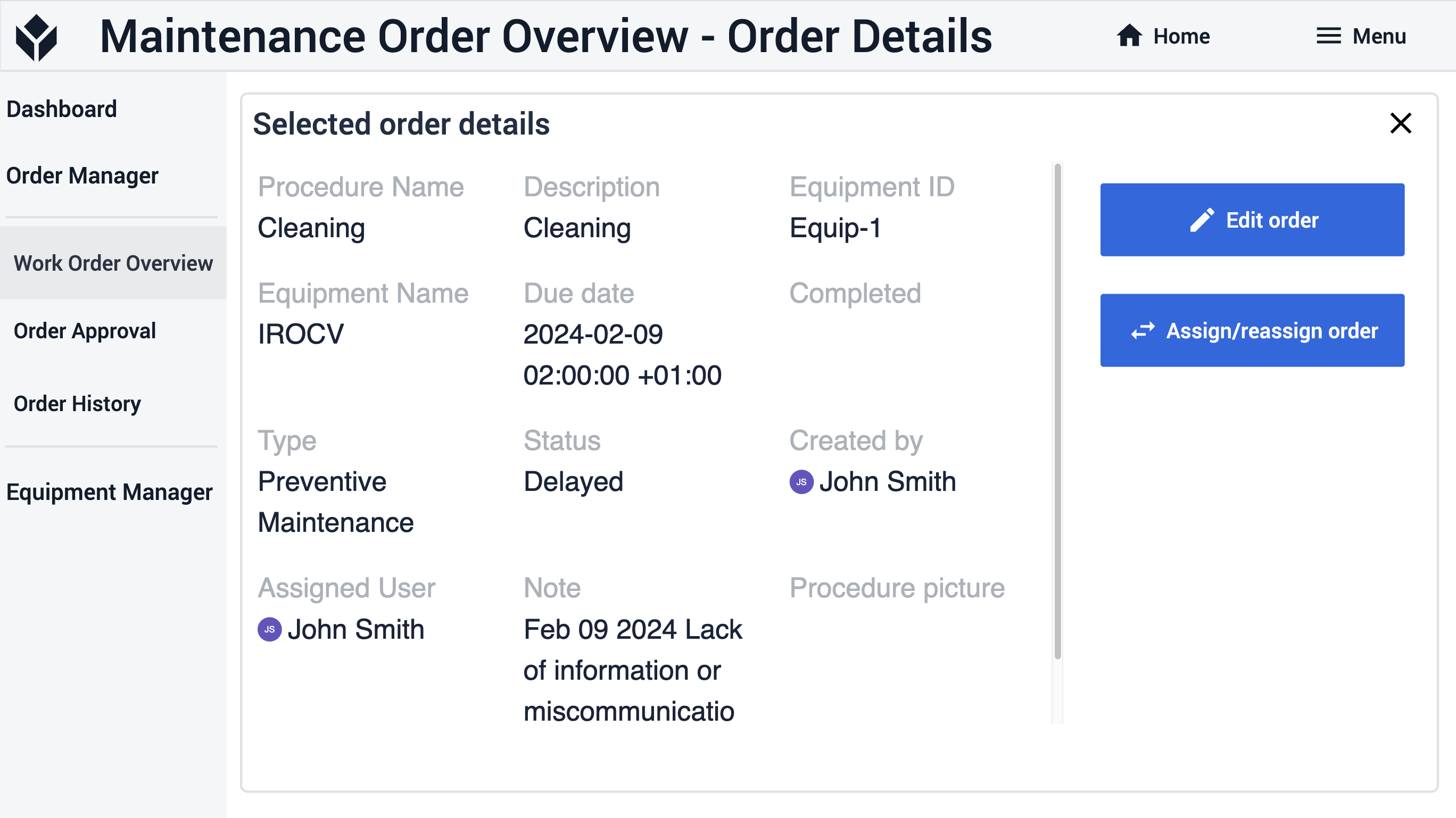
Nessa etapa, o usuário tem acesso a todas as informações relevantes sobre o pedido. Além disso, o usuário pode editar o pedido clicando no botão Edit Order (Editar pedido ). Ao fazer isso, o aplicativo navegará para a etapa Edit Order (Editar pedido ). Aqui, todas as informações necessárias são pré-carregadas nas variáveis para simplificar o processo de edição.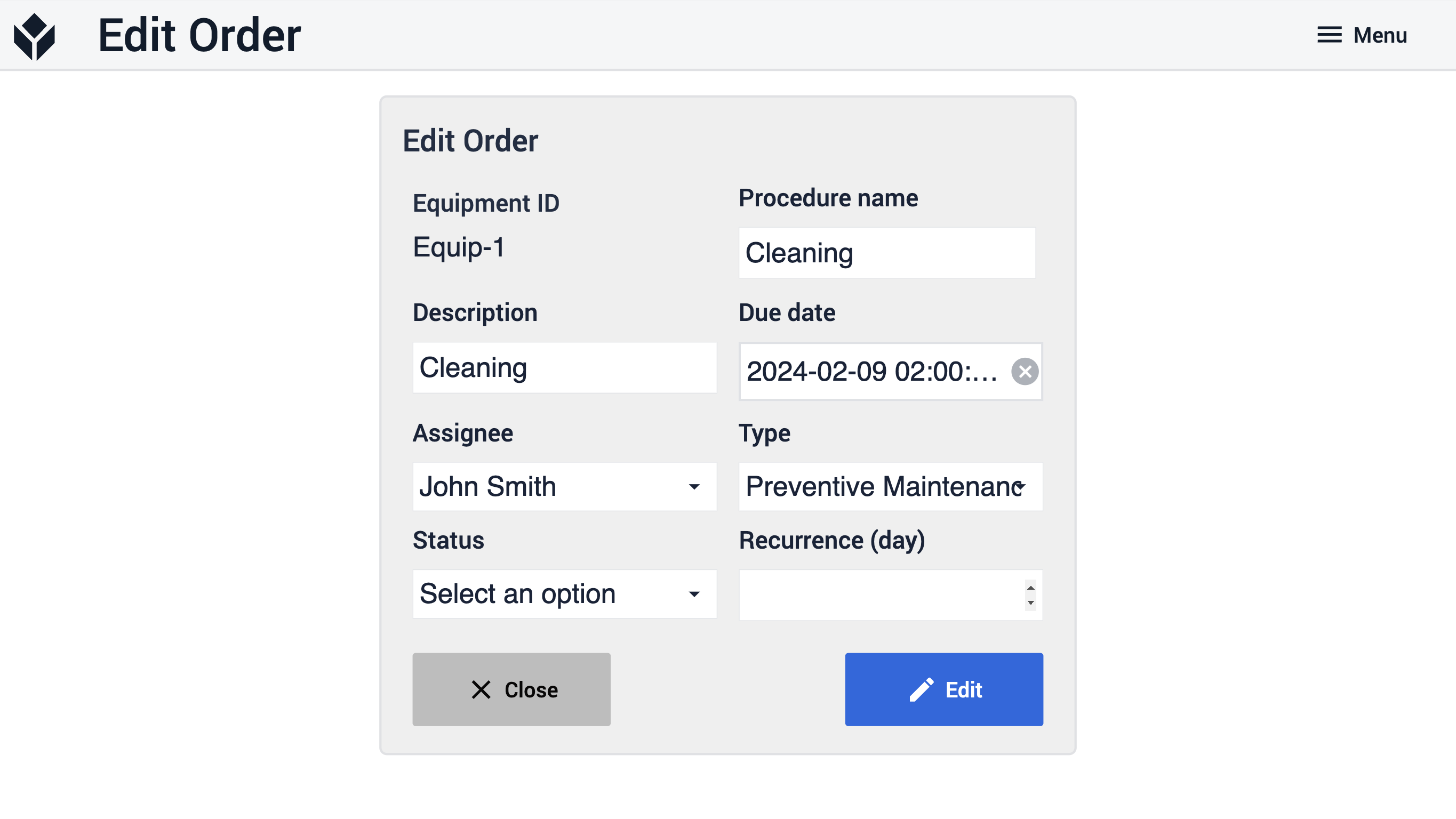
Os usuários têm a opção de atribuir ou reatribuir pedidos por meio do botão Assign/Reassign Order (Atribuir/Reatribuir Pedido ). Na etapa Assign Order (Atribuir ordem ), o usuário pode visualizar a ordem pré-selecionada juntamente com todas as outras ordens. É dentro do pedido pré-selecionado que o usuário pode selecionar um técnico e clicar no botão Assign (Atribuir ) para alocar o pedido.
Além disso, o usuário pode filtrar os pedidos por técnico e até mesmo modificar a visualização para exibir apenas os pedidos não atribuídos. 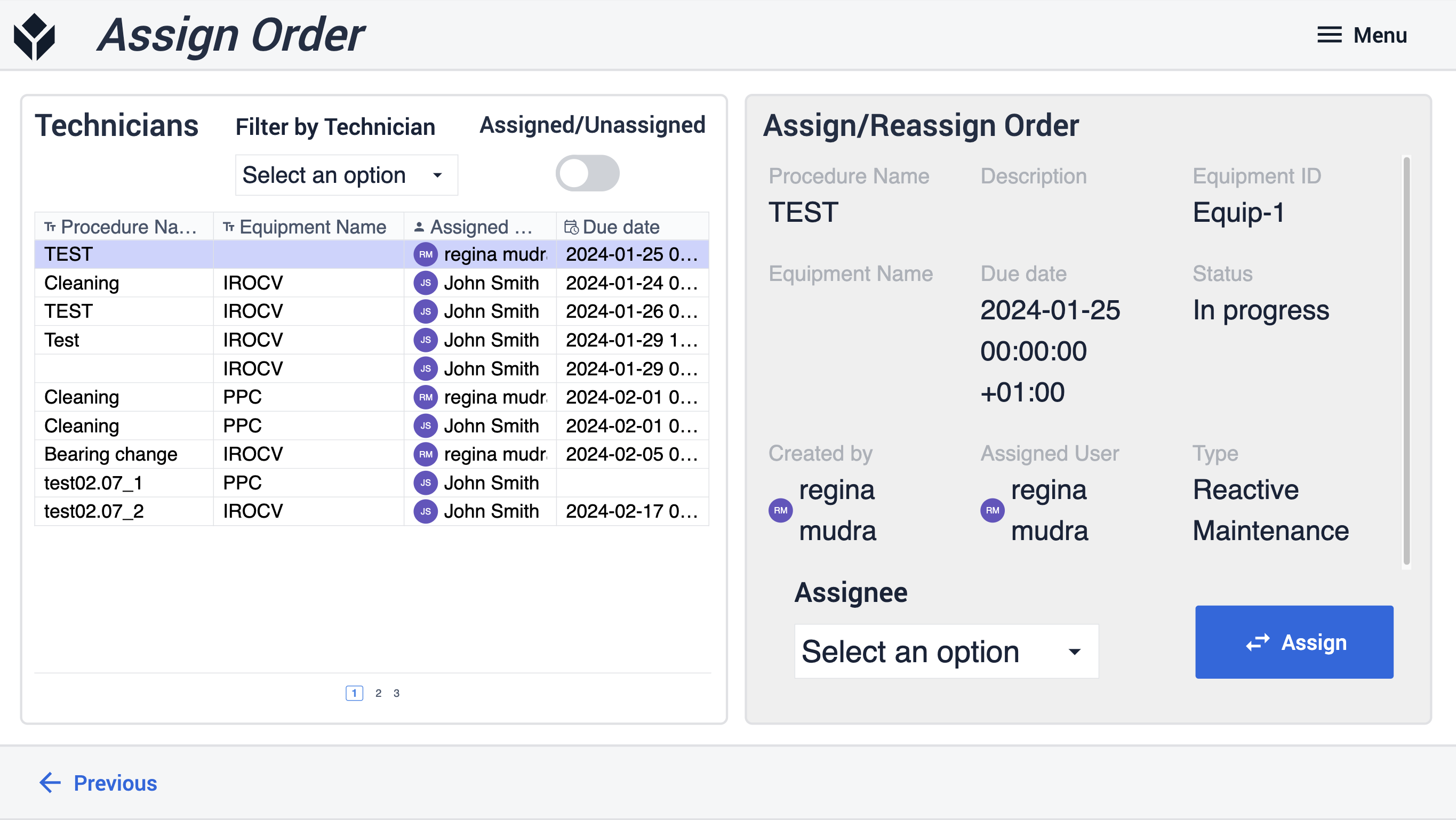
Se o usuário desejar criar um novo pedido, poderá fazê-lo clicando no botão Create New Order (Criar novo pedido ) na página Maintenance Order Overview (Visão geral do pedido de manutenção). Isso levará o usuário à página Add Order (Adicionar pedido ) no aplicativo.
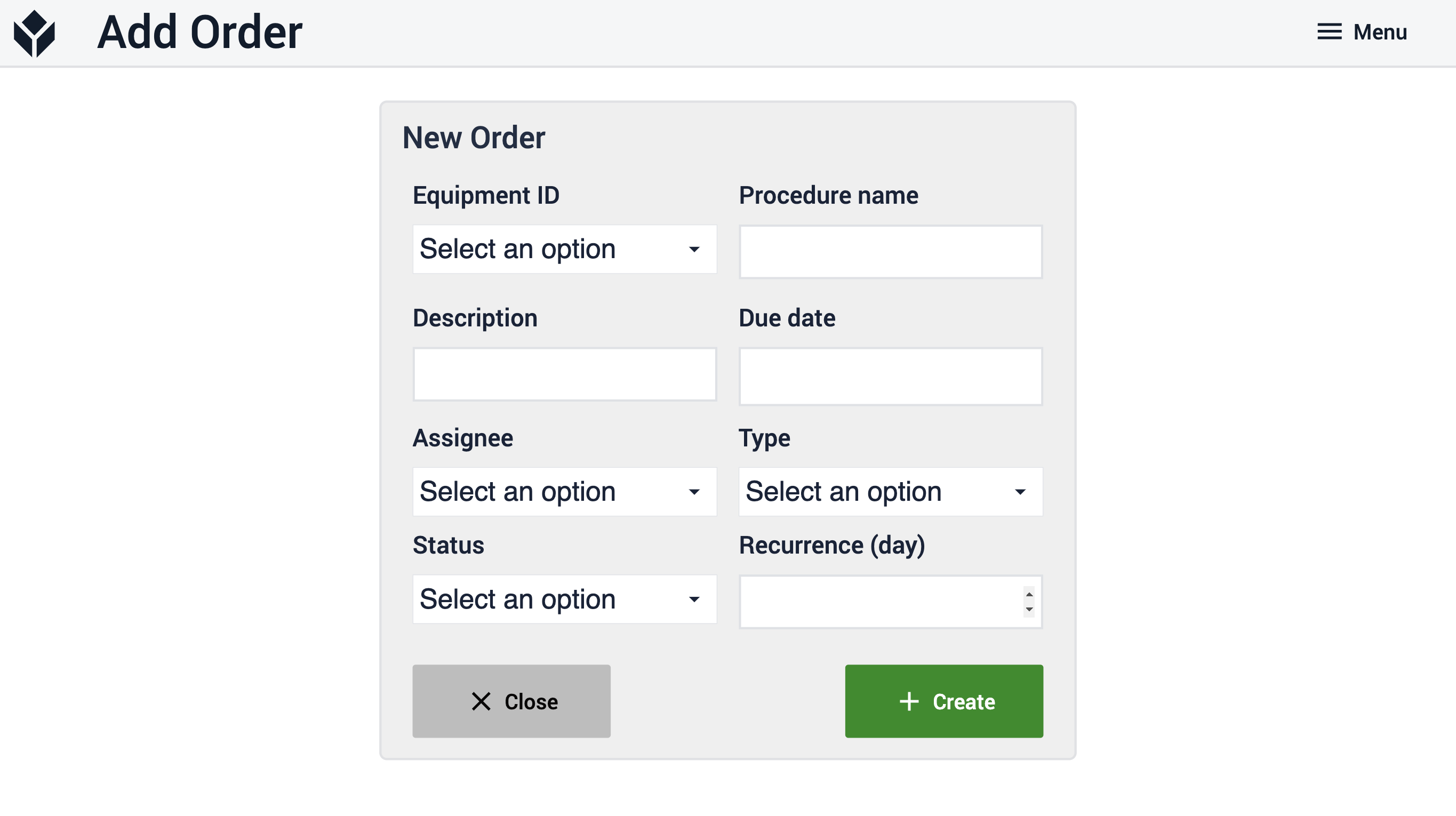
Na seção Order Management (Gerenciamento de pedidos ), o usuário pode visualizar todos os pedidos que estão no backlog. Por exemplo, se um pedido foi criado com o status Backlog por meio do aplicativo Maintenance Order Request, ele aparecerá nessa seção. Nessa etapa, o usuário pode decidir se aprova o pedido clicando no botão Schedule (Programar ) ou se o rejeita usando o botão Reject (Rejeitar ).
Se o pedido for aprovado, o aplicativo navegará para a página Editar pedido. Aqui, todas as informações necessárias relacionadas ao pedido são exibidas, facilitando a edição do pedido.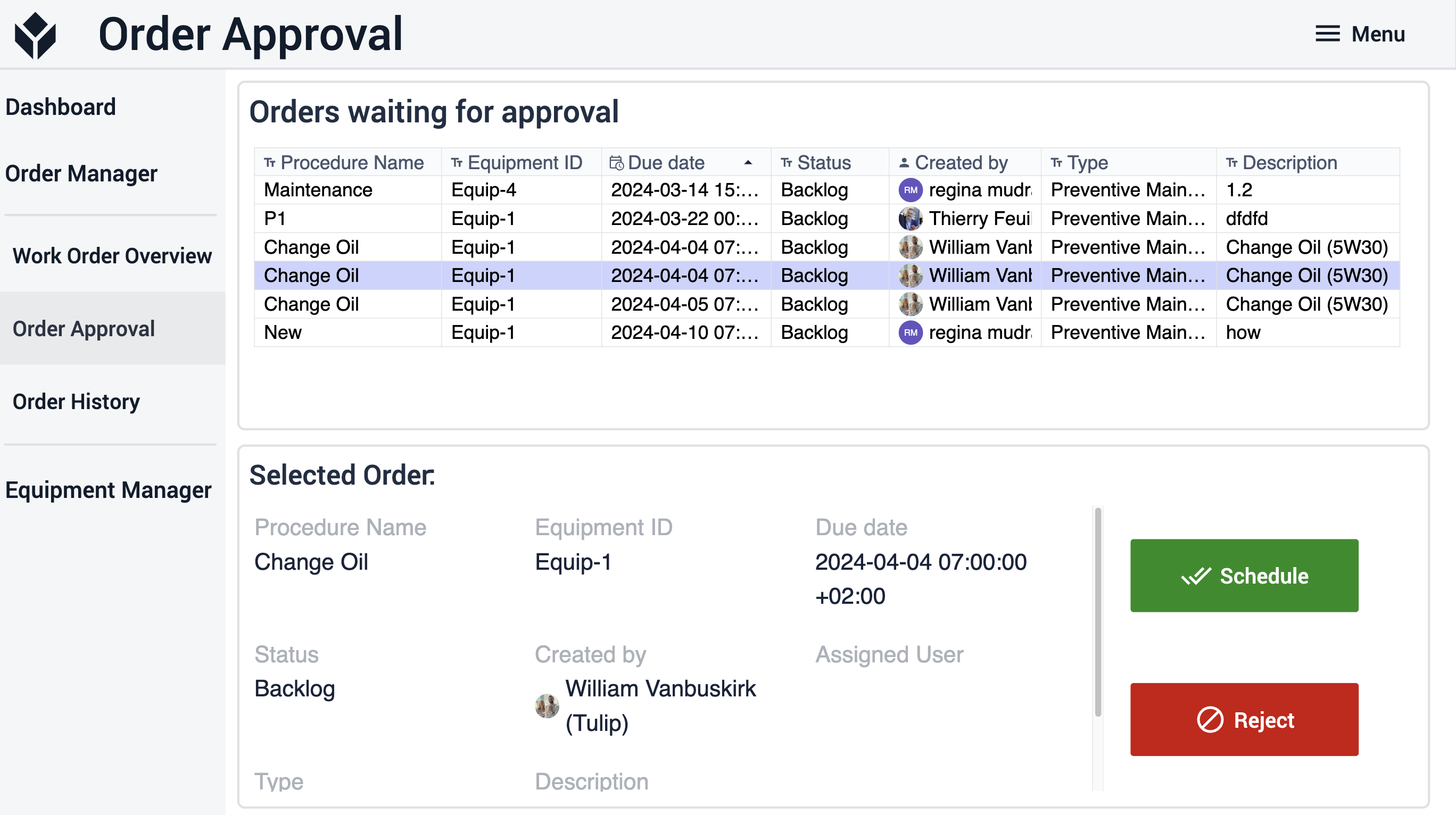
Na seção Order Management (Gerenciamento de pedidos ), o usuário também pode ver o histórico do pedido. Na página Order History (Histórico de pedidos ), os usuários podem visualizar e pesquisar todos os pedidos fechados.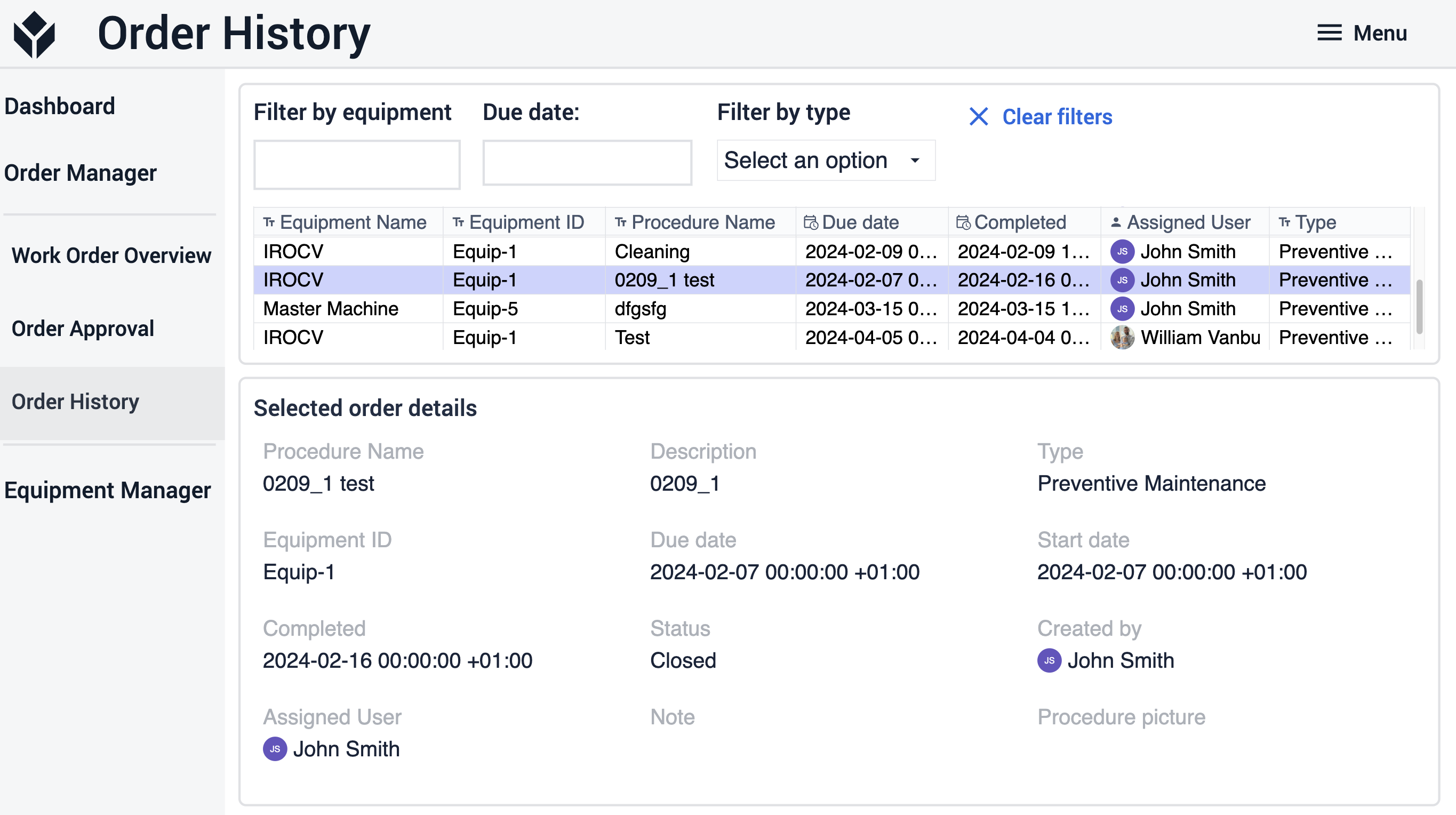
Na seção Equipment Management (Gerenciamento de equipamentos ), o usuário pode ver uma lista de equipamentos na página Equipment Overview (Visão geral dos equipamentos). A partir daí, o usuário pode excluir um item da lista selecionando-o e clicando no botão Delete Equipment (Excluir equipamento).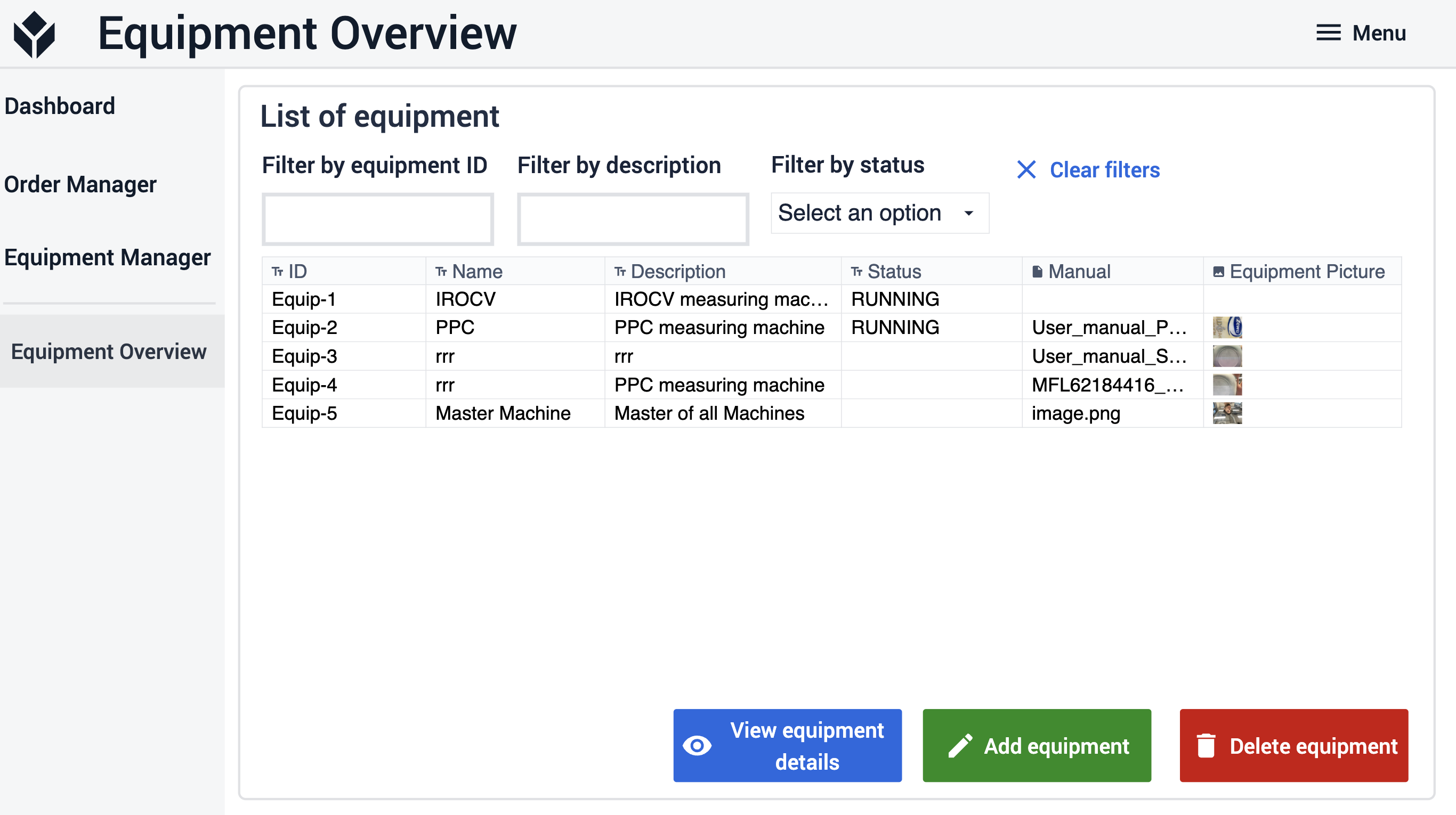
Além disso, o usuário pode adicionar novos equipamentos clicando no botão Add equipment (Adicionar equipamento). O aplicativo navegará até a etapa Add equipment (Adicionar equipamento ). 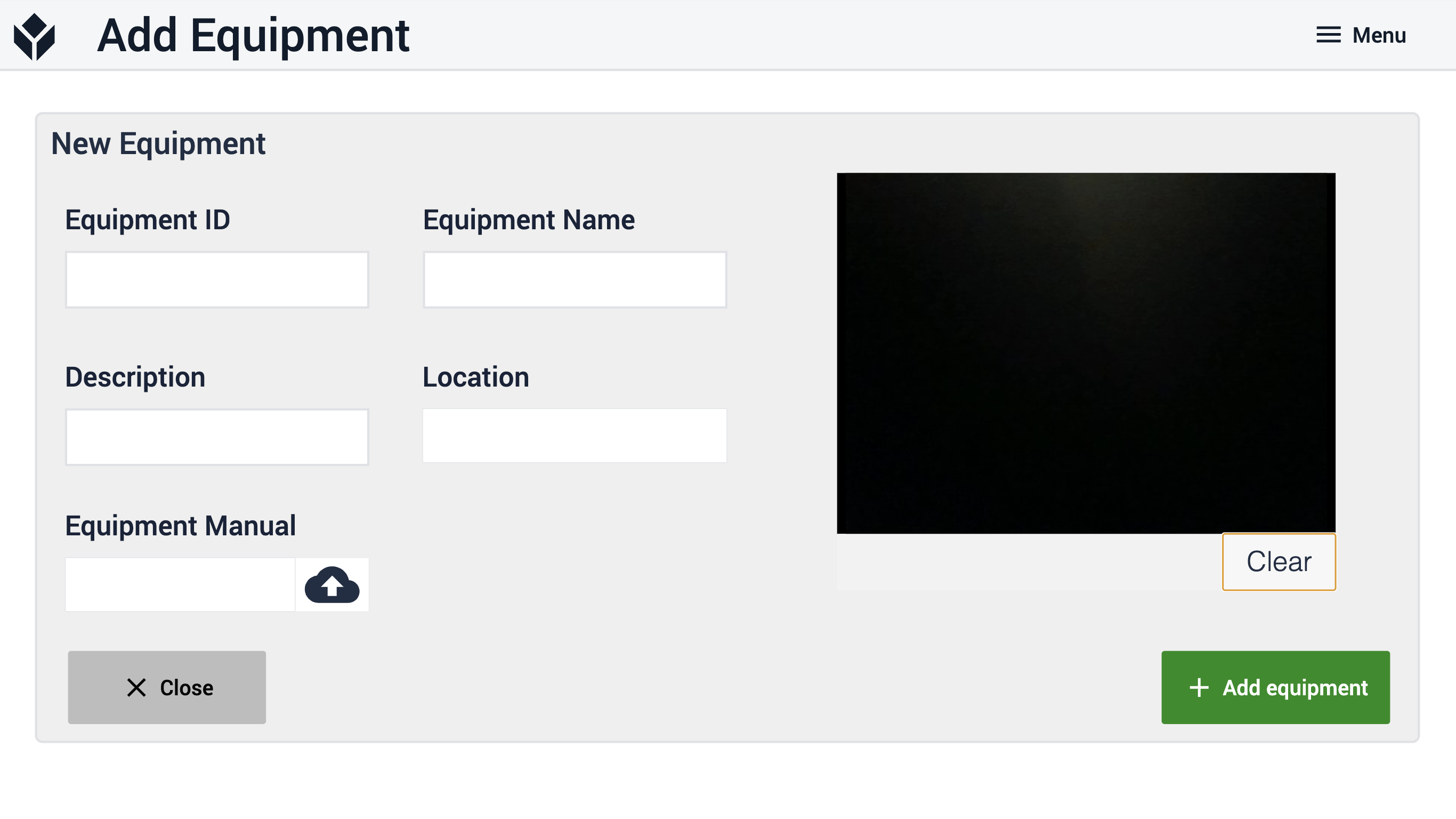
Se o usuário selecionar uma peça de equipamento na etapa Equipment Overview (Visão geral do equipamento) e clicar em View Equipment Details (Exibir detalhes do equipamento), o aplicativo navegará até a etapa Details of Selected Equipment (Detalhes do equipamento selecionado).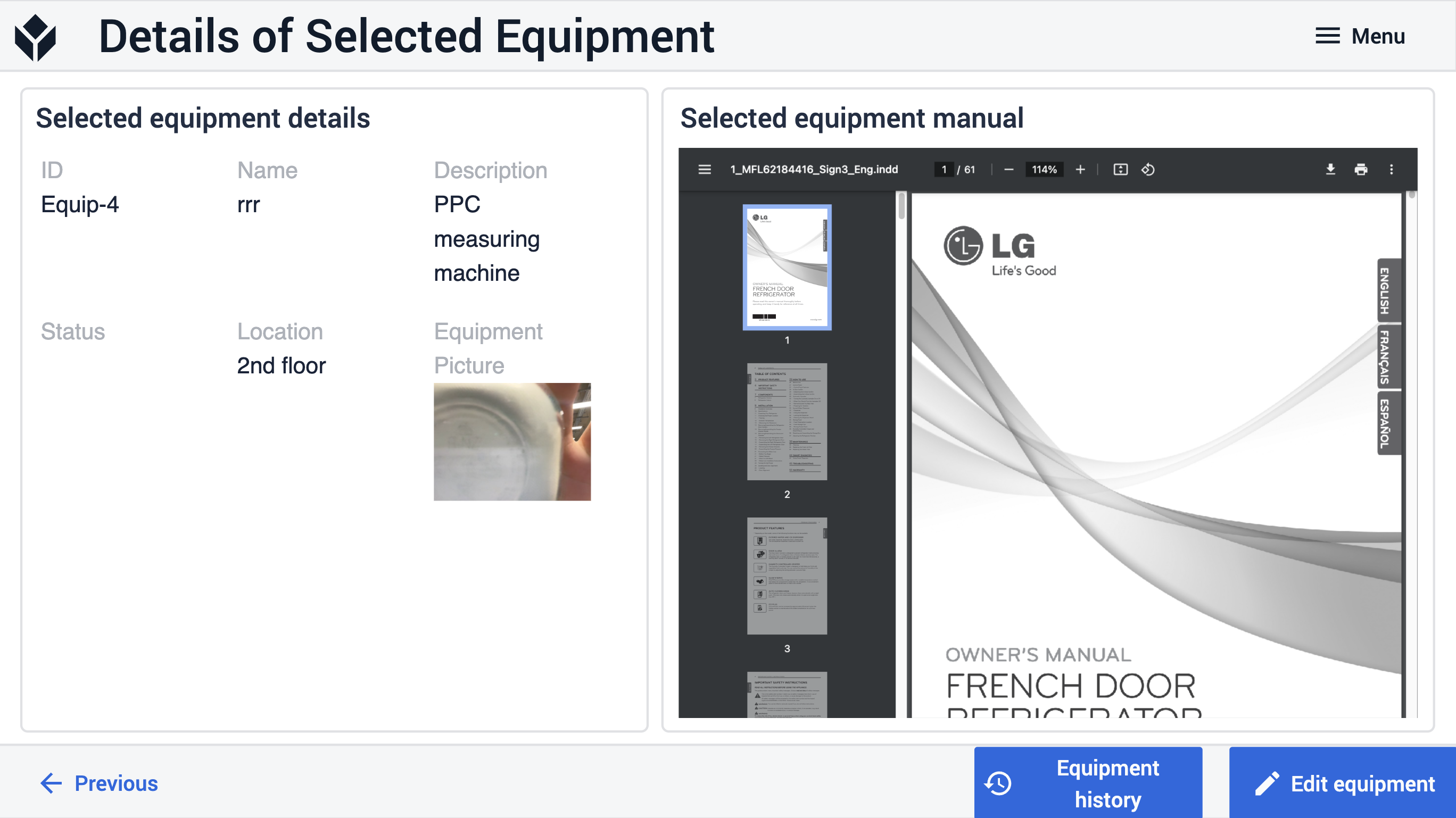
Nessa etapa, o usuário pode visualizar todas as informações relacionadas ao equipamento selecionado, inclusive o manual do equipamento.
Se o usuário decidir atualizar algum detalhe, poderá fazê-lo clicando no botão Edit Equipment (Editar equipamento). Essa ação levará o usuário à etapa Edit Equipment (Editar equipamento ).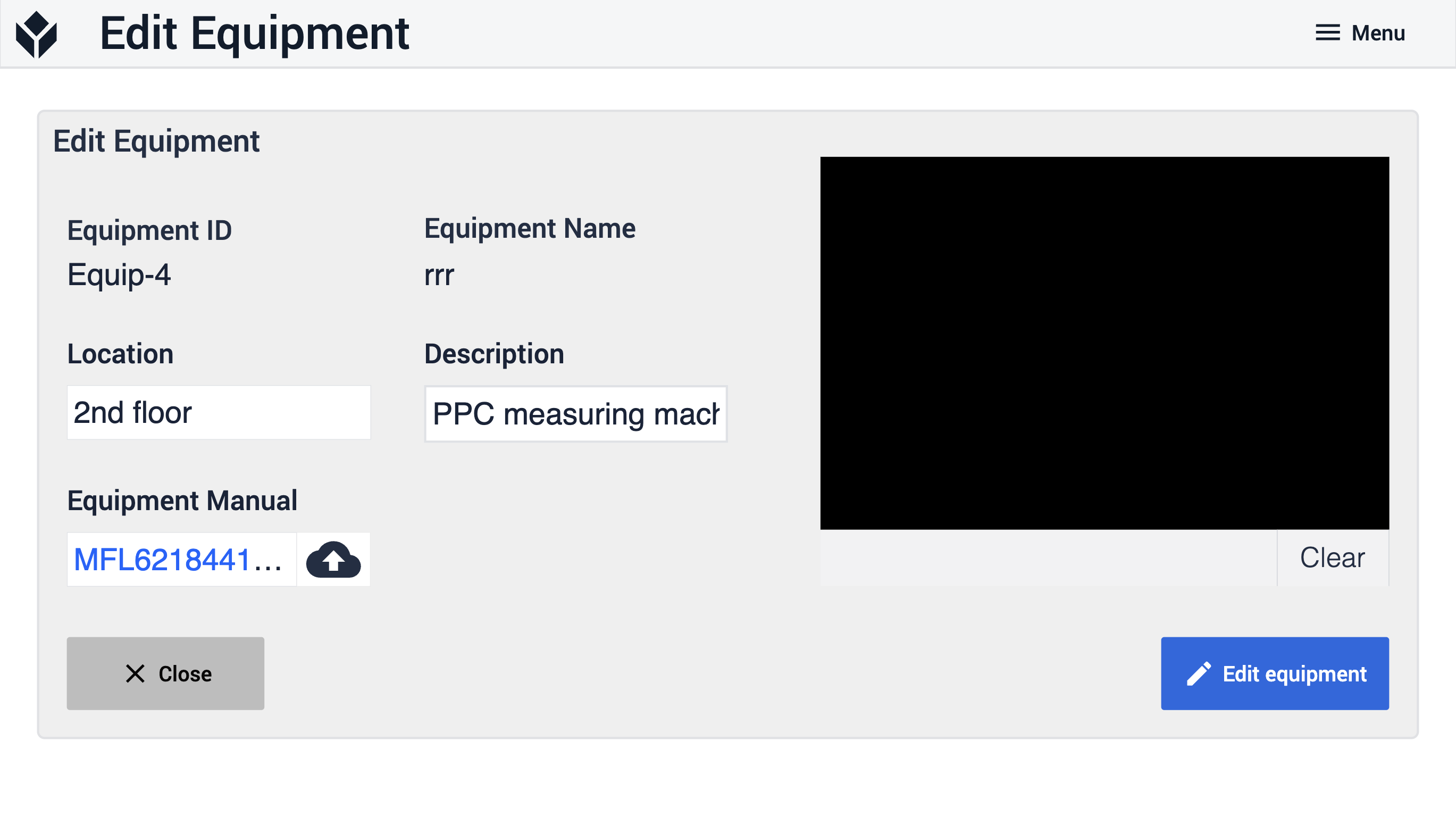
Além disso, ao clicar no botão Equipment History (Histórico do equipamento), o usuário será levado à etapa Selected Equipment History (Histórico do equipamento selecionado ). Aqui, ele poderá visualizar todas as ordens de serviço anteriores relacionadas a esse equipamento específico.
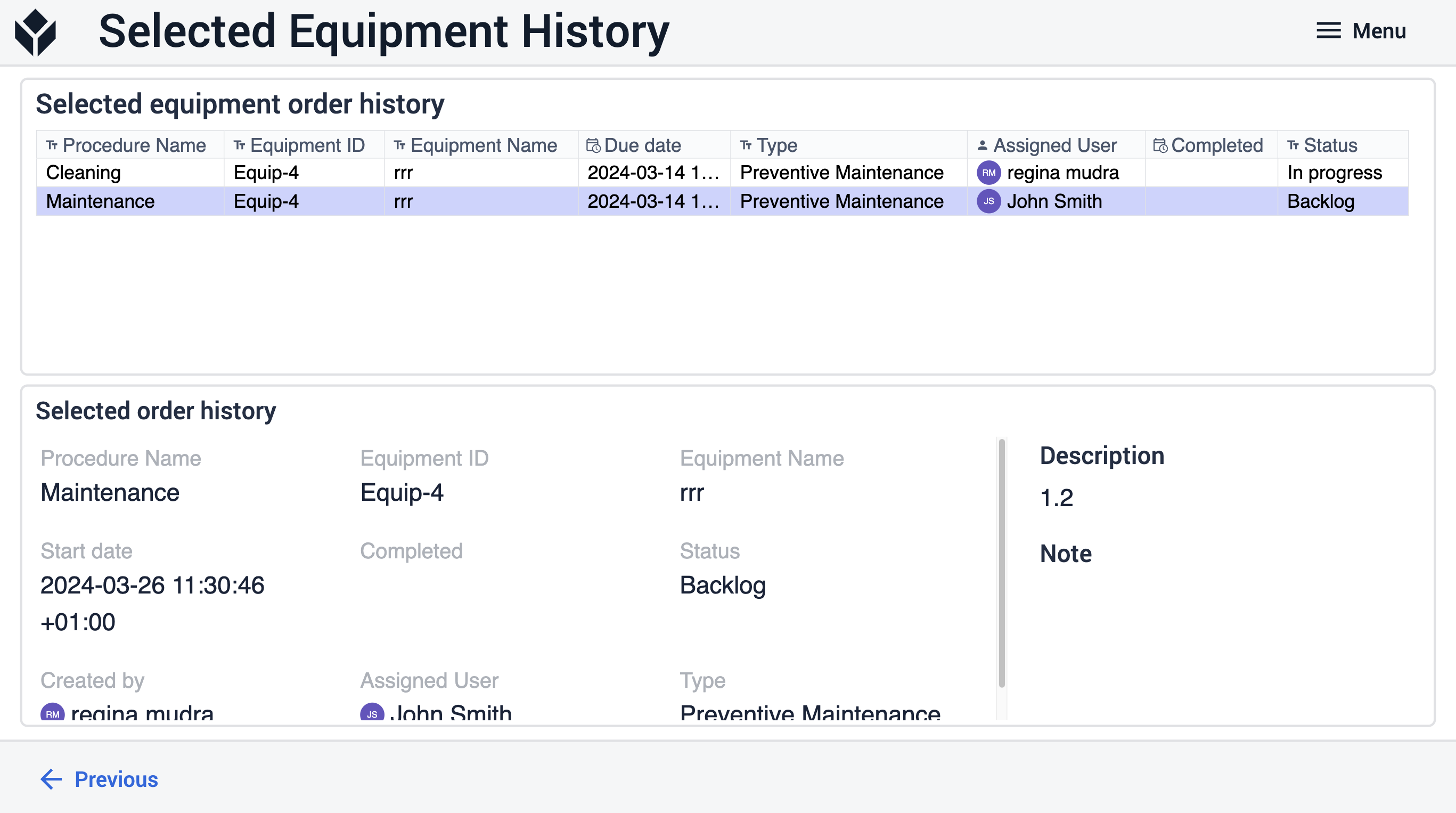
Opções para conectar o aplicativo a outros aplicativos
AplicativoMaintenance Order Execution
O aplicativo Maintenance Order Execution pode ser usado para executar as ordens que foram criadas/gerenciadas pelo aplicativo Maintenance Order Management.
AplicativoMaintenance Order Request (Solic itaçãode ordem de manutenção)
O aplicativo Maintenance Order Request pode ser usado para solicitar/criar ordens que podem ser gerenciadas pelo aplicativo Maintenance Order Management.
